Il existe de nombreux programmes qui prétendent être une excellente alternative à l'indicateur de charge standard piles de fenêtres, mais j'en doute, car certains d'entre eux sont moins efficaces et trop déroutants. J'ai testé plusieurs de ces programmes, puis j'ai sélectionné les cinq meilleurs à partager avec vous dans cet article.
Barre de batterie
Sans aucun doute, BatteryBar est l’une des meilleures alternatives à l’indicateur de batterie Windows standard. Après avoir installé ce programme, un grand indicateur apparaît sur la barre des tâches indiquant le pourcentage de charge. Une fois connecté chargeur L'indicateur de batterie indiquera le temps restant jusqu'à ce qu'elle soit complètement chargée et, une fois déconnectée, le temps restant pour l'utilisation.
En plus du pourcentage de charge restant de la batterie, il affiche également les caractéristiques supplémentaires suivantes de la batterie : capacité (en mWh), taux de charge (en mW), temps restant, durée de fonctionnement, temps de cycle complet et pourcentage d'usure de la batterie. Vous pouvez voir ces mesures en passant simplement votre souris sur l'indicateur BatteryBar dans la barre des tâches.
J'ai utilisé la version gratuite de BatteryBar, mais la version PRO de ce programme propose quelques fonctions supplémentaires, comme l'alerte de batterie faible, les thèmes d'indicateurs personnalisés, etc.
BatterieMon
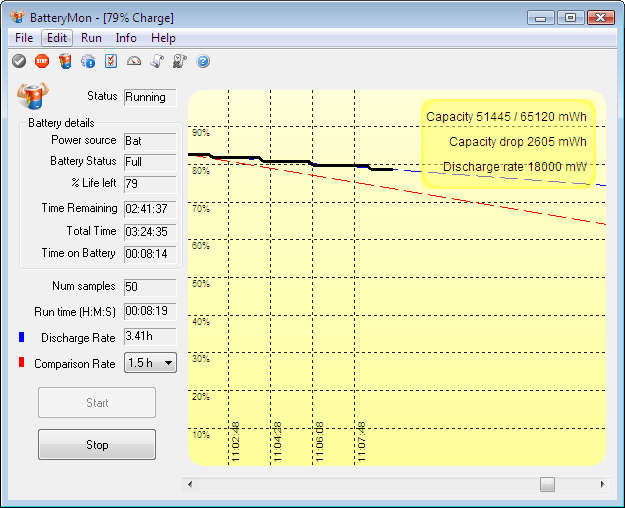
BatteryMon est une autre excellente alternative à l'indicateur Windows. Après avoir installé ce programme sur votre ordinateur, un indicateur apparaît dans la zone de notification qui affiche le pourcentage de charge actuel. En plus de cela, il affiche également l'état de charge et de décharge avec la durée d'utilisation restante lorsque vous passez votre souris sur l'indicateur. Si l'ordinateur est en charge, le voyant de la batterie devient vert ; s'il ne se charge pas, il devient rouge.
De plus, vous pouvez utiliser cet indicateur de batterie pour voir d'autres données telles que la source d'alimentation, l'état de la batterie et le pourcentage de durée de vie restante, la durée d'utilisation restante, la durée de vie totale de la batterie, le taux de décharge de la batterie, le taux de charge, la durée de vie de la batterie, etc. L'indicateur affiche également un graphique de puissance en temps réel, une chute de puissance et un rapport charge/décharge. Vous pouvez voir ces données en double-cliquant sur l'indicateur de batterie dans la zone de notification.
Batterie plus intelligente
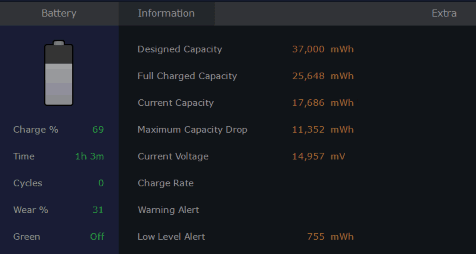
Smarter Battery est également une alternative intéressante à l'indicateur de batterie Windows qui apparaît sur la barre des tâches. Comme BatteryMon, cet indicateur apparaît dans la zone de notification après l'installation. L'indicateur indique le niveau de la batterie et vous pouvez simplement déplacer le curseur dessus pour voir l'état de charge/décharge, le pourcentage de capacité et la durée d'utilisation restante. De plus, un widget de batterie s'affiche sur l'écran d'accueil pour vous aider à connaître le pourcentage exact de batterie restante.
Un autre avantage du programme est que lorsque double-cliquez Une fenêtre contextuelle s'ouvre sur l'indicateur ou le widget de la batterie, où vous pouvez voir des informations de base sur la batterie, telles que la puissance nominale, la puissance à complètement chargé, puissance actuelle, chute de puissance maximale, taux de charge, usure de la batterie, cycles et plus encore.
BattStat
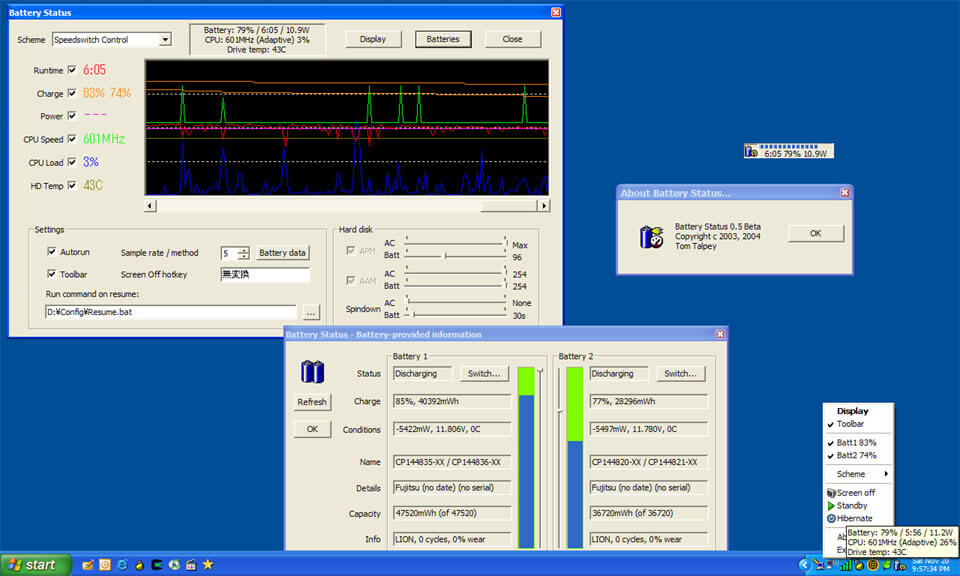
BattStat est un autre indicateur de batterie utile, ainsi que bonne alternative indicateur standard Chargement des fenêtres. Une fois ce programme installé, une icône BattStat apparaîtra dans la zone de notification, qui agit comme un indicateur de batterie. Semblable à BatteryBar, le programme indique combien de temps il faudra pour charger complètement votre ordinateur et combien de temps il reste avant que la batterie ne s'épuise. Vous pouvez voir ces informations en déplaçant le curseur de votre souris en haut de l'icône BattStat.
Vous pouvez double-cliquer sur l'icône BattStat pour voir Informations Complémentaires sur la batterie, comme la capacité, les cycles, l'usure, l'état, etc. L'une des caractéristiques uniques de cet indicateur est qu'il vous permet de changer le mode batterie en mode économie d'énergie, mode haute performance ou mode équilibré. En plus des informations détaillées sur la batterie, l'indicateur peut surveiller et afficher l'état du processeur, tel que la vitesse, la température, la charge, etc.
Compteur de batterie
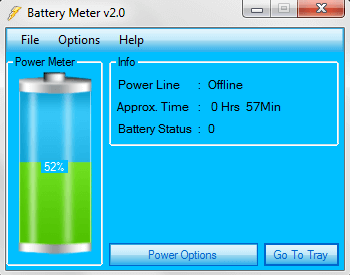
La dernière alternative à l’indicateur de batterie sur ma liste est celle-ci. Le programme affichera un indicateur dans la barre d'état système afin que vous puissiez connaître l'état actuel de la batterie. Lorsque vous survolez la souris, l'indicateur de batterie affichera la durée d'utilisation restante exacte ainsi que le pourcentage de charge. Contrairement à tous les autres indicateurs énumérés ci-dessus, celui-ci ne montre pas des informations détaillées sur la batterie, comme la capacité, la durée de fonctionnement, la vitesse de charge, etc.
Mais l'application possède une fonctionnalité unique qui vous permet de recevoir des notifications lorsque votre ordinateur atteint un niveau de batterie spécifique de votre choix. Cela peut être utile si vous souhaitez savoir si la batterie est faible ou complètement chargée. Un autre trait distinctif L'indicateur de batterie est un arrêt automatique qui aidera à mettre votre ordinateur en mode veille prolongée ou à l'éteindre lorsqu'il atteint un certain niveau. niveau établi charge.
Sur Android, il est disponible par défaut. Mais si vous n'en êtes pas satisfait, je vous suggère d'envisager Option alternative — Barre d'énergie.
Je ne peux pas dire que l’indicateur d’origine de votre smartphone ou de votre tablette soit si mauvais que vous deviez en chercher de toute urgence un remplaçant. C'est plus une question de commodité.
Vous pouvez télécharger gratuitement le programme Energy Bar sur le Play Market.
Permettez-moi de préciser tout de suite qu'il existe une version complète, pour laquelle vous devrez payer un supplément. Si vous en avez besoin, bien sûr. Mais plus là-dessus plus tard.
Nous avons donc téléchargé Energy Bar, l'application doit maintenant recevoir une autorisation. Cela se fait dans les paramètres, dans la section « Fonctionnalités spéciales ».
Principales fonctions de l'application
Energy ajoute un indicateur de charge de batterie personnalisable à votre gadget Android. Un indicateur est situé en haut de l'écran indiquant le niveau de charge actuel de la batterie. Aussi disponible:
- possibilité d'ajuster l'épaisseur de la ligne indicatrice ;
la barre peut être alignée à gauche, au centre ou à droite de l'écran ; - réglage des couleurs ;
- la possibilité de masquer automatiquement Bar Energy sur l'écran de contenu (applications, films, images, jeux, etc.).
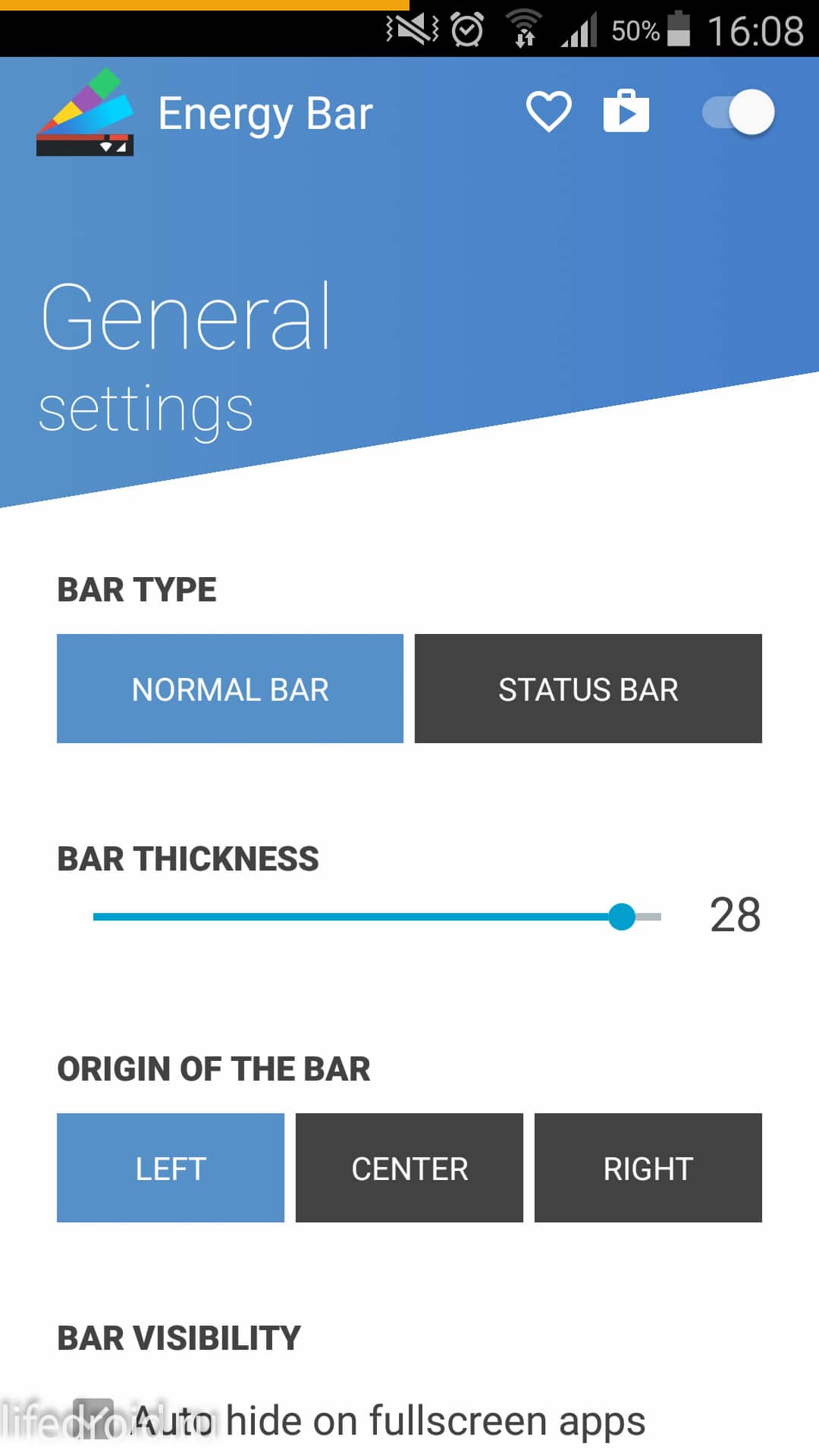
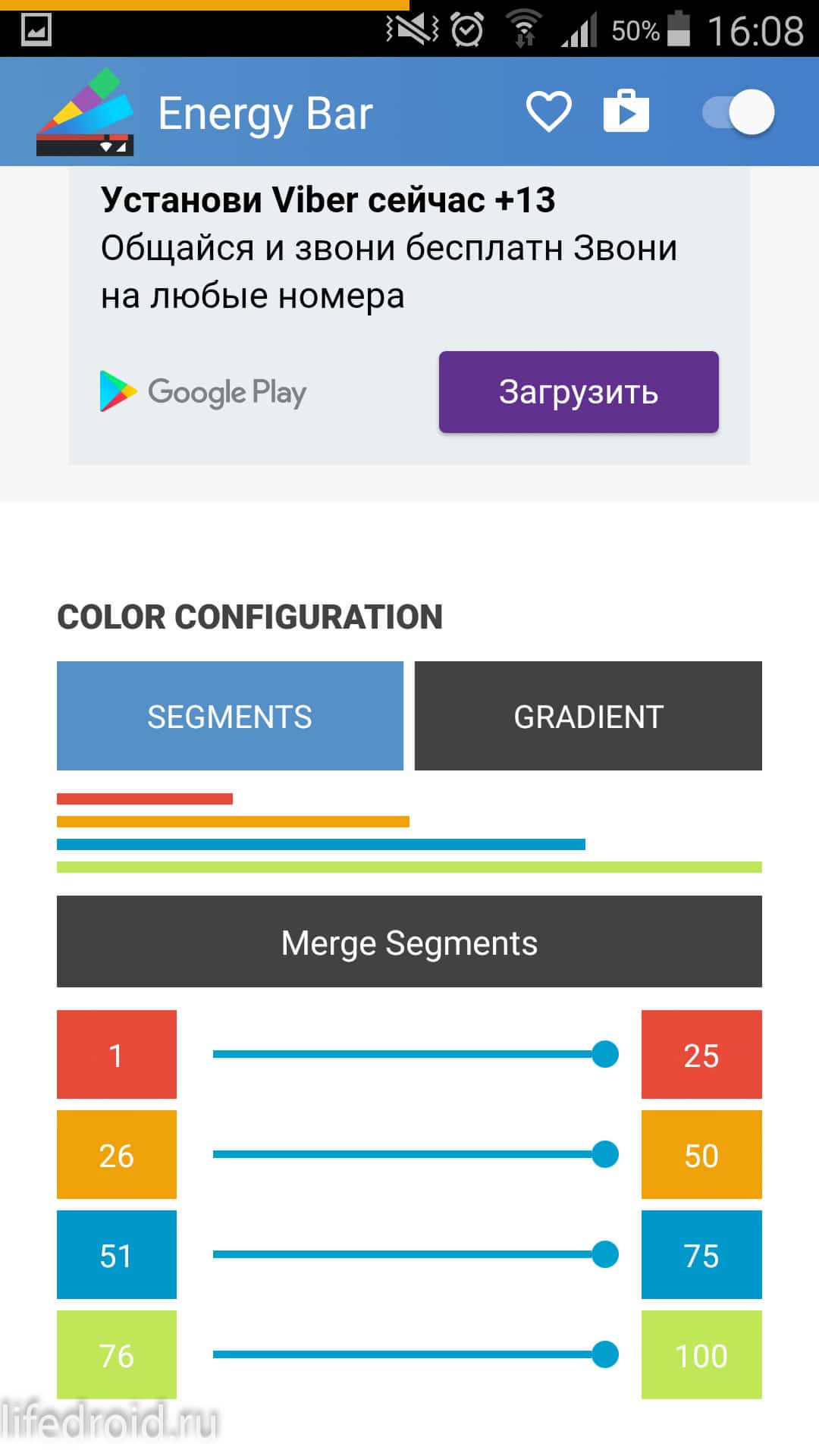
Fonctions payantes de l'indicateur de charge Energy Bar
Outre les principales fonctionnalités mentionnées ci-dessus, l'application contient certaines fonctionnalités payantes qui sont débloquées après un achat In-App.
Ce:
- barre d'état : sur les appareils équipés d'Android 4.4 et supérieur, vous pouvez définir Bar Energy comme barre d'état ;
- Barre de dégradé : possibilité de définir l'affichage du dégradé ;
- Fusionner des segments : si vous avez créé plusieurs segments, vous pouvez les fusionner et les afficher en même temps.
DANS version gratuite, comme vous pouvez le constater, il y a tout ce dont vous avez besoin. La plupart des fonctions de l'application sont disponibles. Si vous décidez d'acheter version complète, alors je vous dirai le prix :) Prix au moment de la rédaction cette revue s'élevait à 112 roubles.
Résumer la critique
Quant à l’utilité de cet indicateur de charge Android, décidez par vous-même. L'œil regarde désormais la bande colorée, et non l'icône de la batterie : c'est toute la différence.

Pour certains, c'est tout simplement beau, pour d'autres, c'est plus informatif. Par exemple, je m'en fiche :)
LifeDroïde
La batterie d'un ordinateur portable est conçue pour durer plusieurs heures sans être connectée au réseau. La ressource standard est de 100 charges et décharges, et peu importe que la consommation de ressources soit partielle ou complète. Le chauffage de la batterie est contrôlé par une thermistance (capteur de température).
Fonctions de l'indicateur
La charge de la batterie est affichée dans la zone de notification dans le coin inférieur droit. Sous Windows 7, il est possible de sélectionner un schéma de gestion de l'alimentation pratique via l'indicateur de batterie ou de désactiver cette icône via le menu « Propriétés ». Grâce au même menu, vous pouvez le restituer.
L'indicateur de charge de la batterie indique l'état de charge actuel en pourcentage et vous informe de la durée de vie restante de la batterie. mode hors-ligne. L'affichage de l'heure sur les indicateurs n'est pas toujours précis. Cela peut changer radicalement avec différentes charges de RAM et de processeur. Signal sonore vous avertira si la charge de la batterie de l'ordinateur portable est faible.
Lorsqu'il est branché sur une prise de courant, l'image d'une prise d'alimentation apparaît dans le plateau et le niveau de charge actuel est indiqué sous forme de pourcentage.
Schémas de gestion de l'énergie
L'économie d'énergie de la batterie est possible en sélectionnant l'un des schémas spécifiés :
1. Économie d'énergie - réduit les performances et la luminosité du PC pendant le fonctionnement.
2. Équilibré – maintient le niveau de charge de la batterie pendant les périodes d'inactivité.
Certains PC disposent d'un pilote spécial pour optimiser les performances de la batterie. Parfois, il ne fonctionne pas correctement, notamment sur les ordinateurs portables Lenovo. La batterie est chargée à moitié et le processus s'arrête. Le verrou ne peut être supprimé qu'en modifiant manuellement les paramètres.
Consommation d’énergie réduite
Les économies deviendront perceptibles si vous désactivez programmes inutilisés, Communication sans fil, ports, réduire le niveau sonore, retirer les périphériques USB inutilisés.
La charge de la batterie peut être préservée si vous réduisez la luminosité et utilisez des analogues simples au lieu d'utilitaires puissants.
Il est préférable de choisir le mode veille plutôt que le mode veille.
Il n'est pas recommandé de placer l'ordinateur portable sur un canapé, un fauteuil, etc. De cette façon, il refroidit moins bien et les températures extrêmes réduisent rapidement la charge de la batterie de l'ordinateur portable.
Pour éviter que la batterie ne se détériore...
Après une charge complète, vous devez déconnecter l'ordinateur portable du réseau et ne pas le recharger jusqu'à ce que décharge complète. Périodiquement, une batterie complètement déchargée doit être retirée et les contacts métalliques essuyés avec un chiffon doux légèrement imbibé d'alcool.
Widgets de contrôle
La surveillance de la batterie est possible grâce à des applications téléchargeables pour Windows 7. Des widgets tels que Hud Launch Battery, Laptop Gauges, Battery Meter sont faciles à télécharger gratuitement. Le gadget État de l'ordinateur a un principe de fonctionnement similaire, qui montre informations complètes sur l'état du PC.
